3dmax魔幻时钟动画教程(三)颜色变化
通过对上篇教程内容的学习,我们掌握了如何使用表达式来控制时钟刻度的变化,接下来我们将学习如何利用标本来控制颜色的变化。
上一篇教程回顾:3dmax魔幻时钟动画教程(三)刻度变化②
【第三部分:利用脚本控制颜色变化】
利用脚本不仅可以控制刻度的长短变化,还可以控制它们的材质和颜色变化,例如离指针越近的刻度颜色越亮,而离指针越远的地方刻度越暗。它们的制作思路实际上是相同的,具体制作方法如下。
➊指定材质
打开MAXScript侦听器,输入“Select $box*"并按下回车键,即可选择所有的立方体刻度对象;接着在侦听器中继续输入"for a in selection do a.materials= =standard()"并按下回车键确认,这样所有选中物体都被指定了标准材质,如图所示。
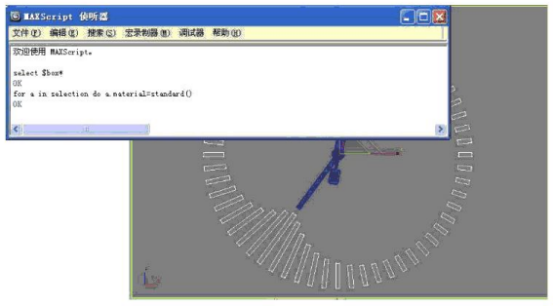
❷设置颜色动画
接着设置漫反射颜色中的红色根据小球到刻度对象之间的距离而发生变化。在MAXScript侦听器中继续输入以下脚本。
for a in selection do a.materialdiffuse= =color ((distance a $sphere01)*60) 00
这句代码表示将颜色的RGB值赋予选中物体的漫反射,R=(distance a $sphere01)*60,G=0, B=0。其中R是利用分针位置的小球(Sphere01) 与刻度a之间的距离进行计算的,由于它们之间的距离值较小,而颜色值要在0~255之间发生变化,因此将它乘以60,以提高该值。
按下回车键后发现刻度的颜色随着分针的移动发生了变化,但是与我们期待的结果相反,接近分针的颜色很暗,而远离分针的颜色很亮,如图所示。
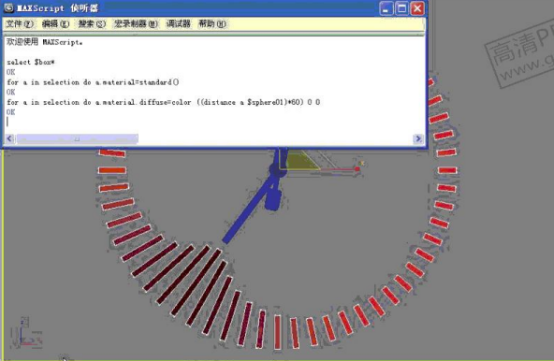
❸调整动画脚本
按下Ctr|+Z键取消刚才的运算结果,我们将刚才的R值变为倒数,并增加较大的倍数,使其值保持在0~255之间,修改后的代码为"for a in selection do a.material.diffuse= color(1000/(distance a $sphere01))00”,按下回车键后,可以观察到运算结果正常了,接近分针的刻度更亮,而远离分针的刻度更暗,如图所示。
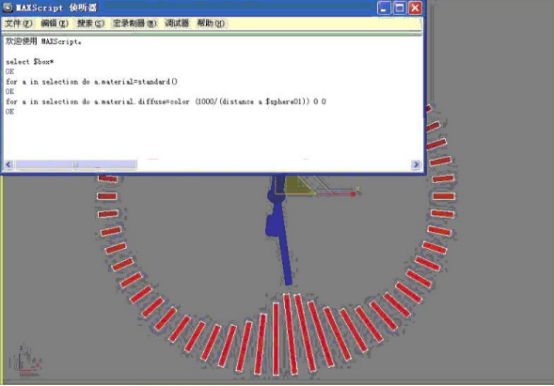
❹加入时针材质变化
此时就可以加入时针的影响效果并制作关键帧动画了。按下Ctrl+Z键取消刚才的运算结果,执行[MAXScript> 新建脚本]命令,打开MAXScript脚本编辑器, 在脚本编辑器中输入以下代码。
for a in selection do
for t=0 to 100 do
animate on
at time t
a.material.diffuse=color (3500/(distance a Ssphere01)+(distance a$sphere02))-200)0 0)
这段脚本基本与前面的脚本类似,只是将R值的计算公式改为了3500/((distancea$sphere01)+(distance a $sphere02))-200,如图3.020所示, 这是为了加入时针参考小球(Sphere02)的影响,并且增加了R值变化的幅度,保证它们在0~ 255之间发生变化。在脚本编辑器中执行[工具> 计算所有]菜单命令,这样时针和分针影响材质颜色变化的动画就制作好了,至此本例制作完毕。
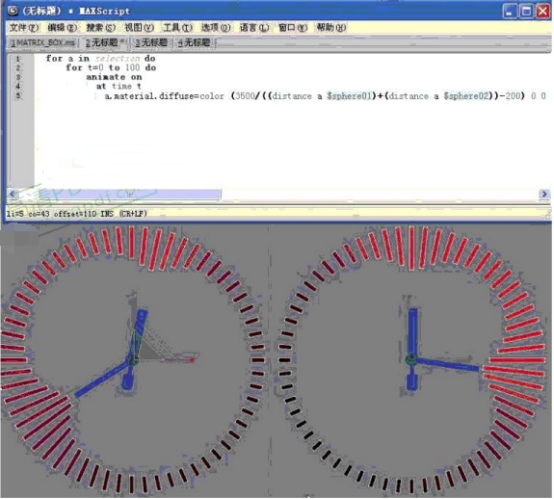
热门课程
专业讲师指导 快速摆脱技能困惑相关文章
多种教程 总有一个适合自己专业问题咨询
你担心的问题,火星帮你解答-
为给新片造势,迪士尼这次豁出去了,拿出压箱底的一众经典IP,开启了梦幻联动朱迪和尼克奉命潜入偏远地带卧底调查 截至11月24日......
-
此前Q2问答环节,邹涛曾将《解限机》首发失利归结于“商业化保守”和“灰产猖獗”,导致预想设计与实际游玩效果偏差大,且表示该游戏......
-
2025 Google Play年度游戏颁奖:洞察移动游戏新趋势
玩家无需四处收集实体卡,轻点屏幕就能开启惊喜开包之旅,享受收集与对战乐趣库洛游戏的《鸣潮》斩获“最佳持续运营游戏”大奖,这不仅......
-
说明:文中所有的配图均来源于网络 在人们的常规认知里,游戏引擎领域的两大巨头似乎更倾向于在各自赛道上激烈竞争,然而,只要时间足......
-
在行政服务优化层面,办法提出压缩国产网络游戏审核周期,在朝阳、海淀等重点区将审批纳入综合窗口;完善版权服务机制,将游戏素材著作......
-
未毕业先就业、组团入职、扎堆拿offer...这种好事,再多来一打!
众所周知,火星有完善的就业推荐服务图为火星校园招聘会现场对火星同学们来说,金三银四、金九银十并不是找工作的唯一良机火星时代教育......

 火星网校
火星网校















